Bạn đã bao giờ phát hiện ra website WordPress của mình hoạt động bất thường, hiển thị nội dung lạ hoặc bị chuyển hướng đến các trang web không đáng tin cậy? Đó có thể là dấu hiệu cho thấy website của bạn đã bị nhiễm mã độc. Đừng lo lắng! Bài viết này sẽ hướng dẫn bạn từng bước cách xử lý mã độc website WordPress trên cPanel.
Đôi nét về mã độc
Mã độc (Malware) WordPress là gì?
Malware, hay còn gọi là phần mềm độc hại, là thuật ngữ dùng để chỉ các chương trình hoặc mã độc có khả năng làm gián đoạn hoạt động bình thường của hệ thống bằng cách xâm nhập, kiểm soát, phá hoại hoặc vô hiệu hóa hệ thống mạng, máy tính, và các thiết bị khác.
Một số hành vi gây hại có thể kể đến bao gồm: phá hủy dữ liệu; chạy các chương trình gây hại, xâm phạm tính toàn vẹn, bảo mật hoặc khả dụng của dữ liệu, hệ điều hành hoặc ứng dụng. Trong trường hợp này, việc xử lý mã độc trên WordPress trở thành mối quan tâm hàng đầu của người dùng.

Dấu hiệu website bạn bị dính mã độc
Một số dấu hiệu dễ nhận biết website bạn bị dính mã độc:
- Lỗi trắng trang, lỗi 500 trên giao diện, … (các lỗi này có thể do xung đột plugin hoặc theme quá cũ, cần kiểm tra lại cho chắc chắn).
- Xuất hiện các bài viết lạ hoặc các bài viết cũ bị xoá mà không do bạn thao tác.
- Mã nguồn xuất hiện nhiều file lạ.
- Trang web bị chuyển hướng sang các link lạ, các trang web quảng cáo, cá độ, cờ bạc …
- Website bị âm thầm gửi email spam, lừa đảo mà bạn không hay biết.
- Tìm kiếm Google xuất hiện các trang web với ngôn ngữ nước ngoài như Nhật, Hàn, Trung, …
- Giảm/tăng traffic một cách bất thường hoặc khi truy cập thường có tốc độ tải chậm gây ảnh hưởng đến trải nghiệm người dùng
- Các trang Google Chrome, Safari, Firefox sẽ đánh dấu trang web của bạn là không an toàn trên trình duyệt và kết quả tìm kiếm.
- Ảnh hưởng tiêu cực đến điểm SEO và các chiến dịch quảng cáo vì website chứa các phần mềm độc hại.
Một số hình ảnh minh hoạ:
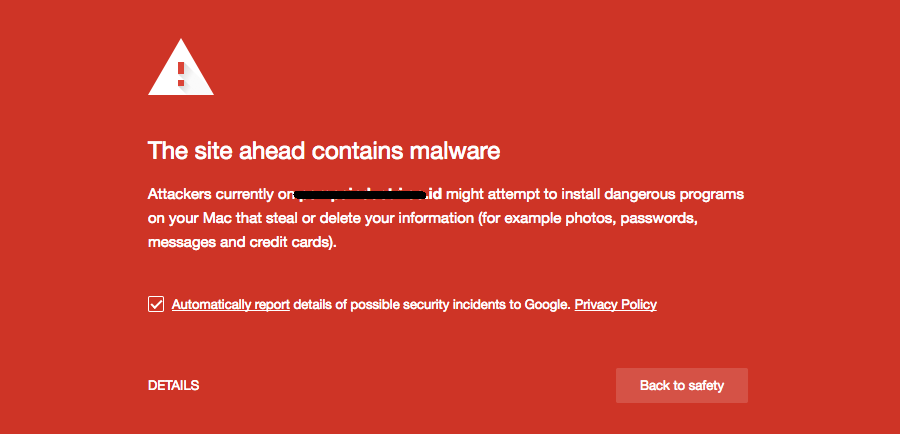
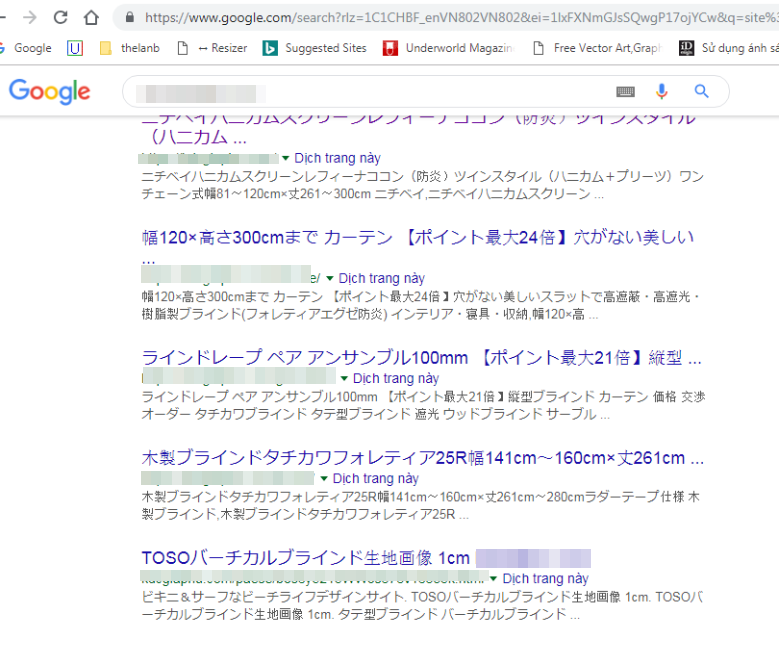
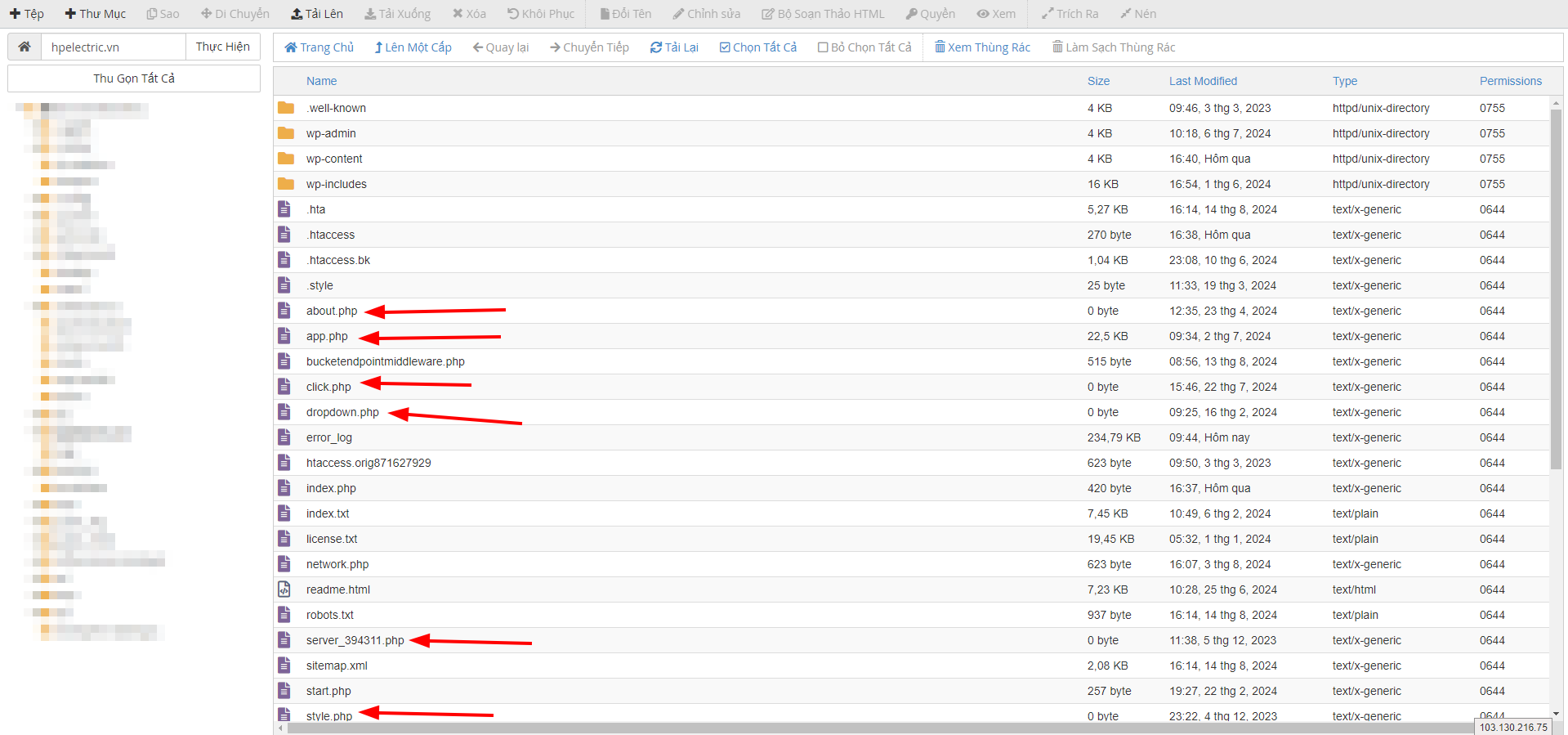
Hướng dẫn xử lý mã độc website WordPress bằng thủ công trên cPanel
Hướng xử lý xử lý mã độc của TinoHost là backup lại dữ liệu cũ (database, thư mục uploads) và sau đó sẽ đẩy lên một trang web WordPress mới và sạch, sau đó cài đặt lại các Plugin, Theme.
Lưu ý: Trước tiên, bạn nên kiểm tra các Plugin và Theme mà website hiện tại đang sử dụng để xác định chúng là gì và phiên bản nào đang chạy. Điều này quan trọng vì khi bạn chuyển sang một website mới (hoặc sau khi làm sạch mã độc), bạn sẽ cần cài đặt lại những Plugin và Theme tương tự. Việc này giúp đảm bảo rằng website mới sẽ hoạt động như cũ và duy trì được các tính năng mà bạn đang sử dụng.
Backup dữ liệu cũ
Backup thư mục wp-content/uploads
Bước 1: Tìm tới thư mục này trong File Manager của cPanel theo đường dẫn sau:
[your domain]/wp-content/uploads
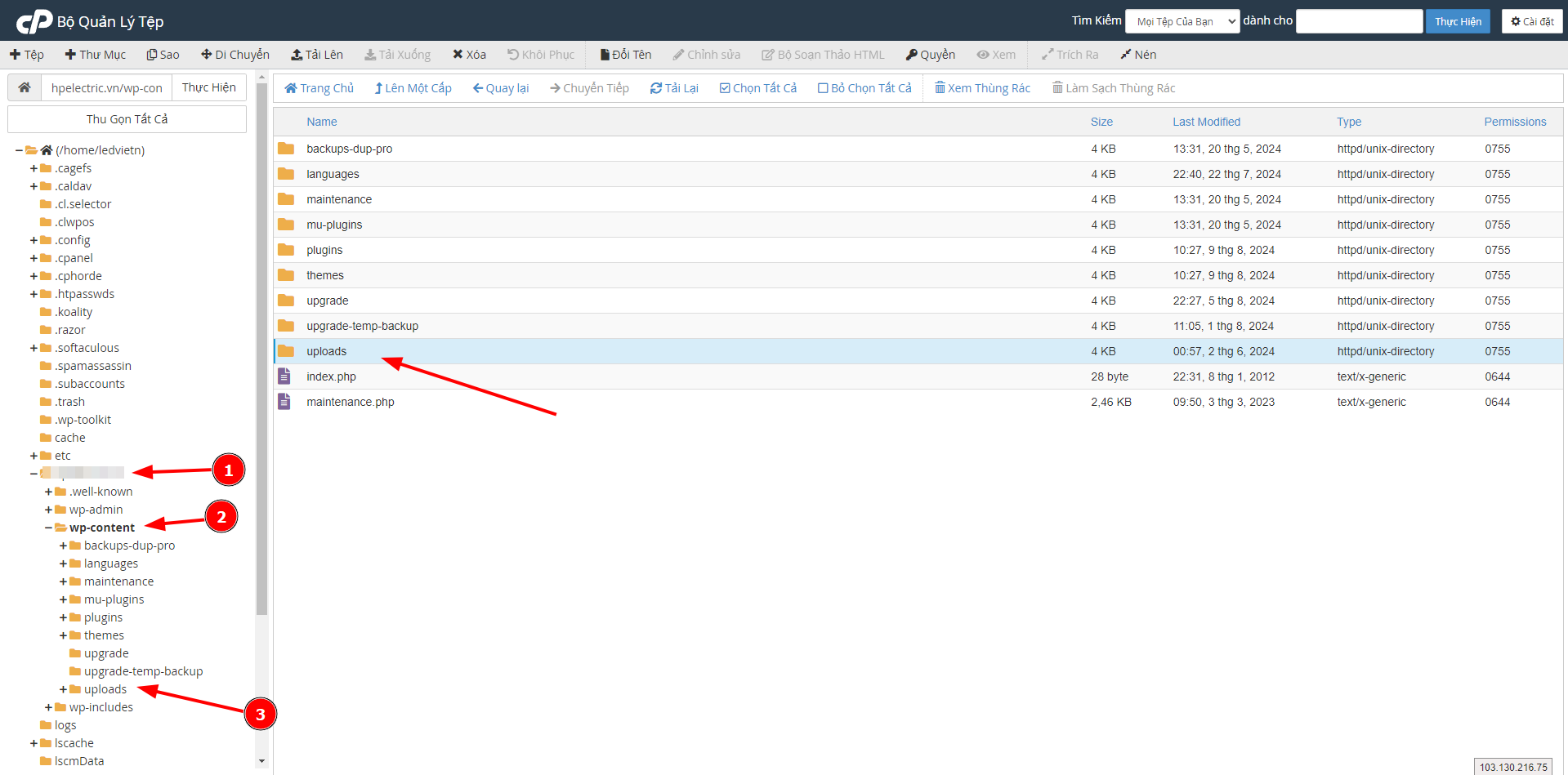
Bước 2: Click chuột phải vào thư mục Uploads và chọn Compress để mở tuỳ chọn nén thư mục.
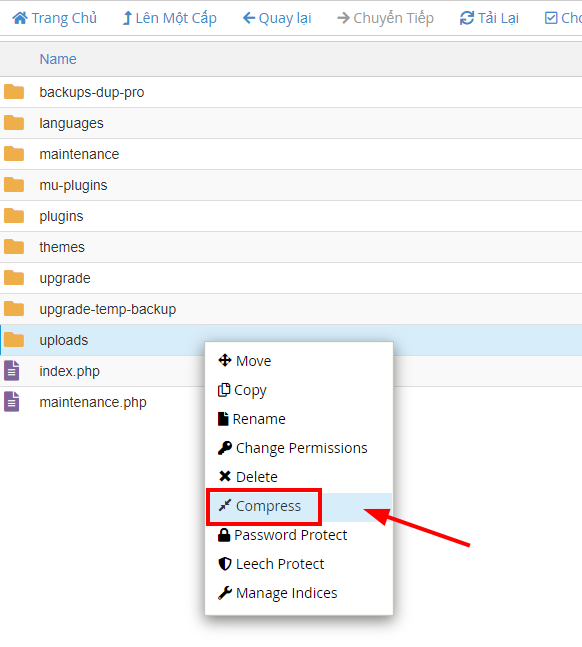
Bước 3: Cửa sổ Compress xuất hiện, bạn chọn Lưu trữ nén (hoặc Zip Archive), trong phần đường dẫn bạn sẽ thấy file nén được lưu dưới dạng .zip. Sau đó chọn Compress Files.
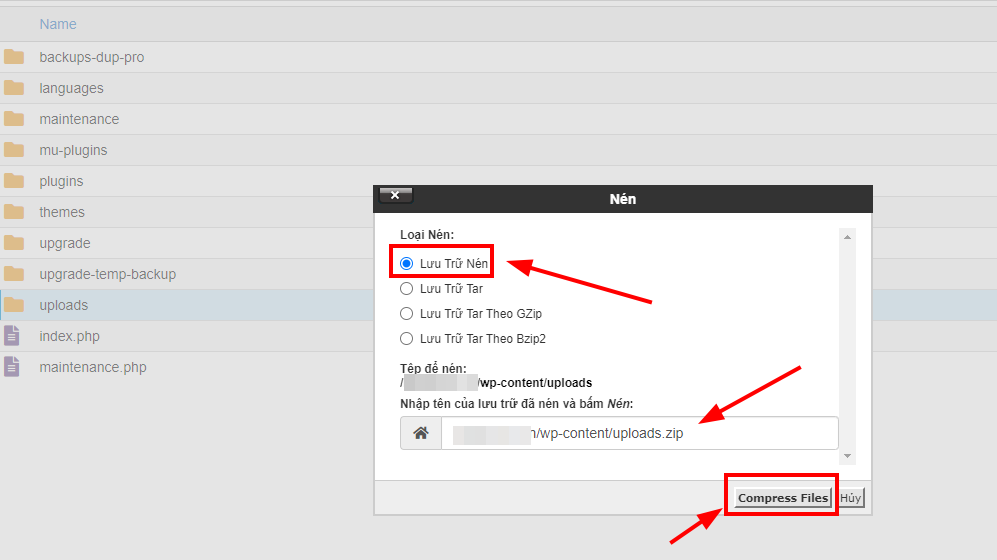
Bước 4: Trong thư mục wp-content sẽ xuất hiện file Uploads.zip, bạn click chuột phải, chọn Download để lưu trữ thư mục này trên máy tính.
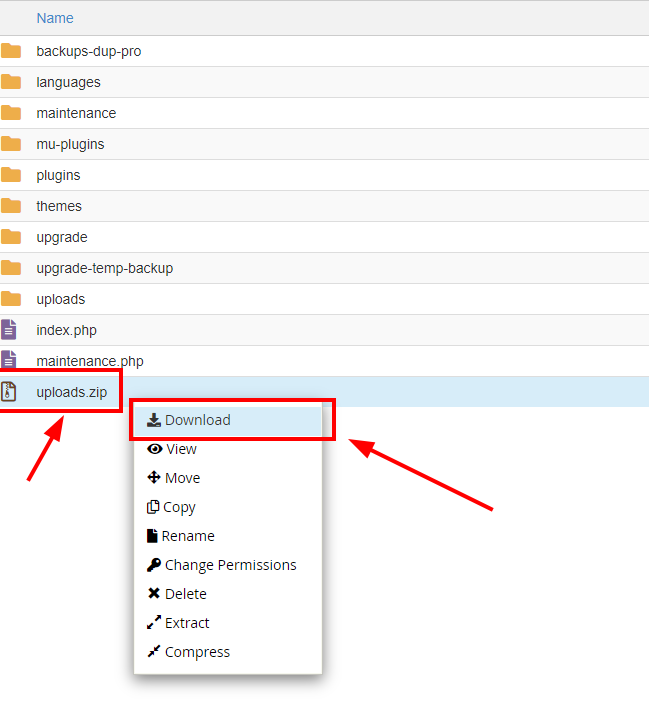
Backup database qua phpMyAdmin
Bước 1: Chọn chức năng phpMyAdmin trong cPanel, giao diện phpMyAdmin sẽ hiển thị các database của bạn.
Bước 2: Bạn chọn database cần backup, sau đó chọn tiếp chức năng Export và tiếp tục chọn tuỳ chọn Quick – display only the minimal options.
Bước 3: Cuối cùng chọn Export.
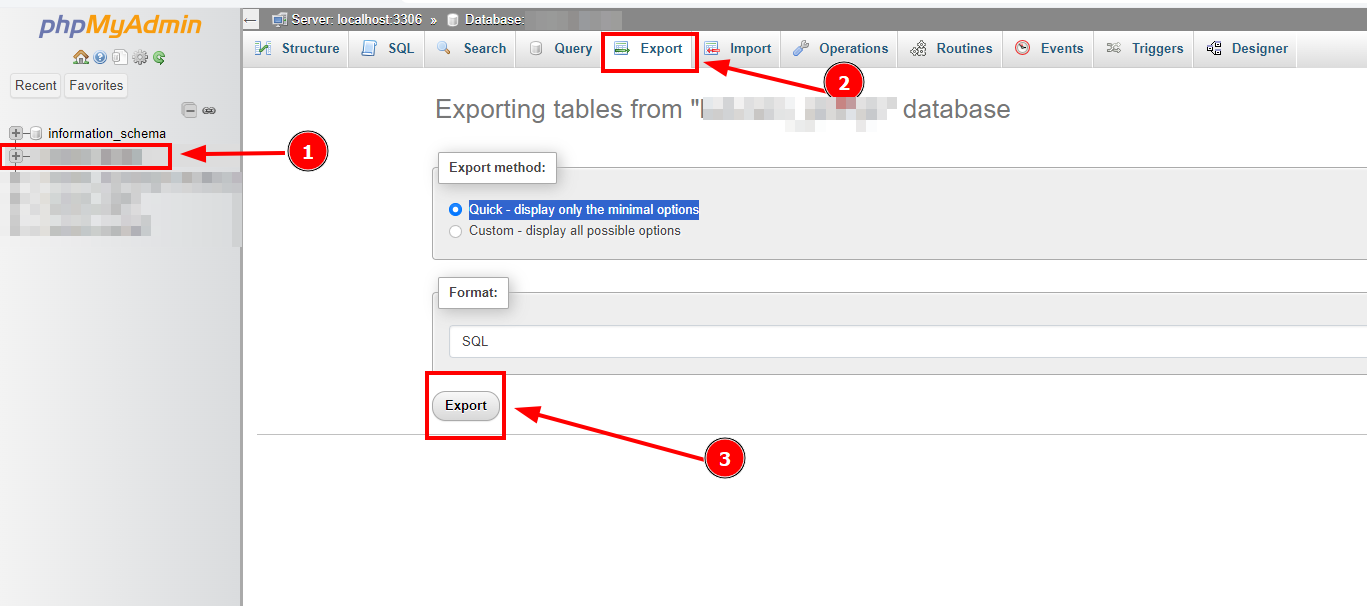
Đẩy dữ liệu đã lưu trữ trên website mới
Cài đặt WordPress mới và sạch trên website mới
TinoHost khuyên các bạn nên thiết lập trên một website mới trên một domain khác hoặc trên subdomain của domain cũ thay vì làm việc trực tiếp trên website với domain cũ. Điều này rất quan trọng vì chúng ta cần đối chiếu mọi thứ với website cũ để đảm bảo không bỏ sót bất kỳ chi tiết nào.
Trong ví dụ này, TinoHost đã cài đặt một website WordPress mặc định và phiên bản mới nhất bằng chức năng WordPress Manager by Softaculous trong cPanel. Bạn có thể tham khảo hướng dẫn cài đặt WordPress mặc định bằng WordPress Manager by Softaculous tại đây.
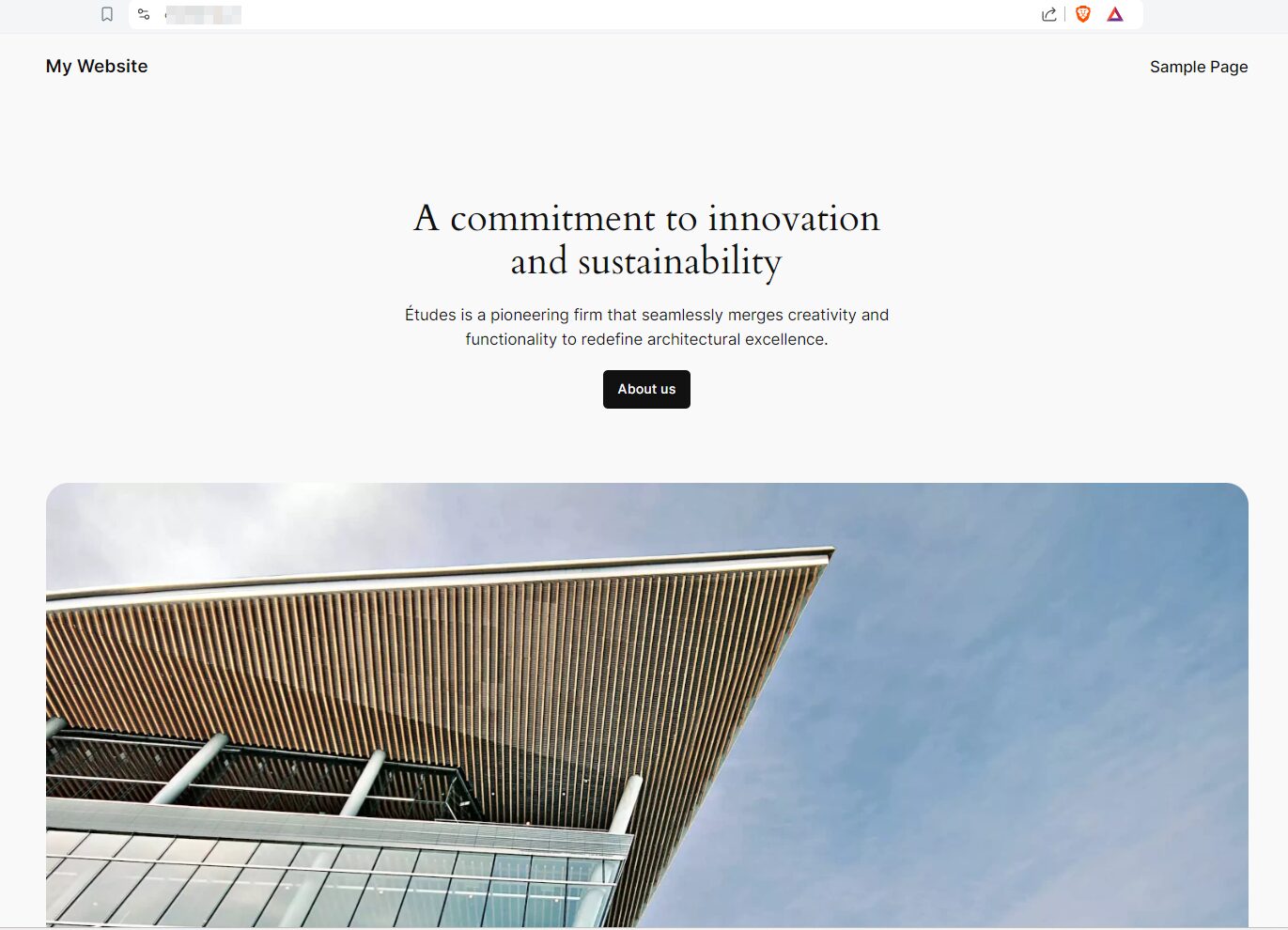
Import database cho website mới
Khi tạo WordPress mặc định bằng WordPress Manager by Softaculous, hệ thống sẽ tạo luôn một database. Bạn hãy vào phpMyAdmin và chọn database đó. Sau đó, xoá tất cả các bảng để import database của website cũ.
Xoá tất cả các bảng của database mặc định
Để xoá tất cả các bảng của database mặc định, bạn chọn vào database đó rồi chọn Check All -> chọn Drop trong menu With selected.
Sau khi giao diện Do you really want to execute the following query? hiện ra, bạn chọn Yes để xoá tất cả các bảng của database.
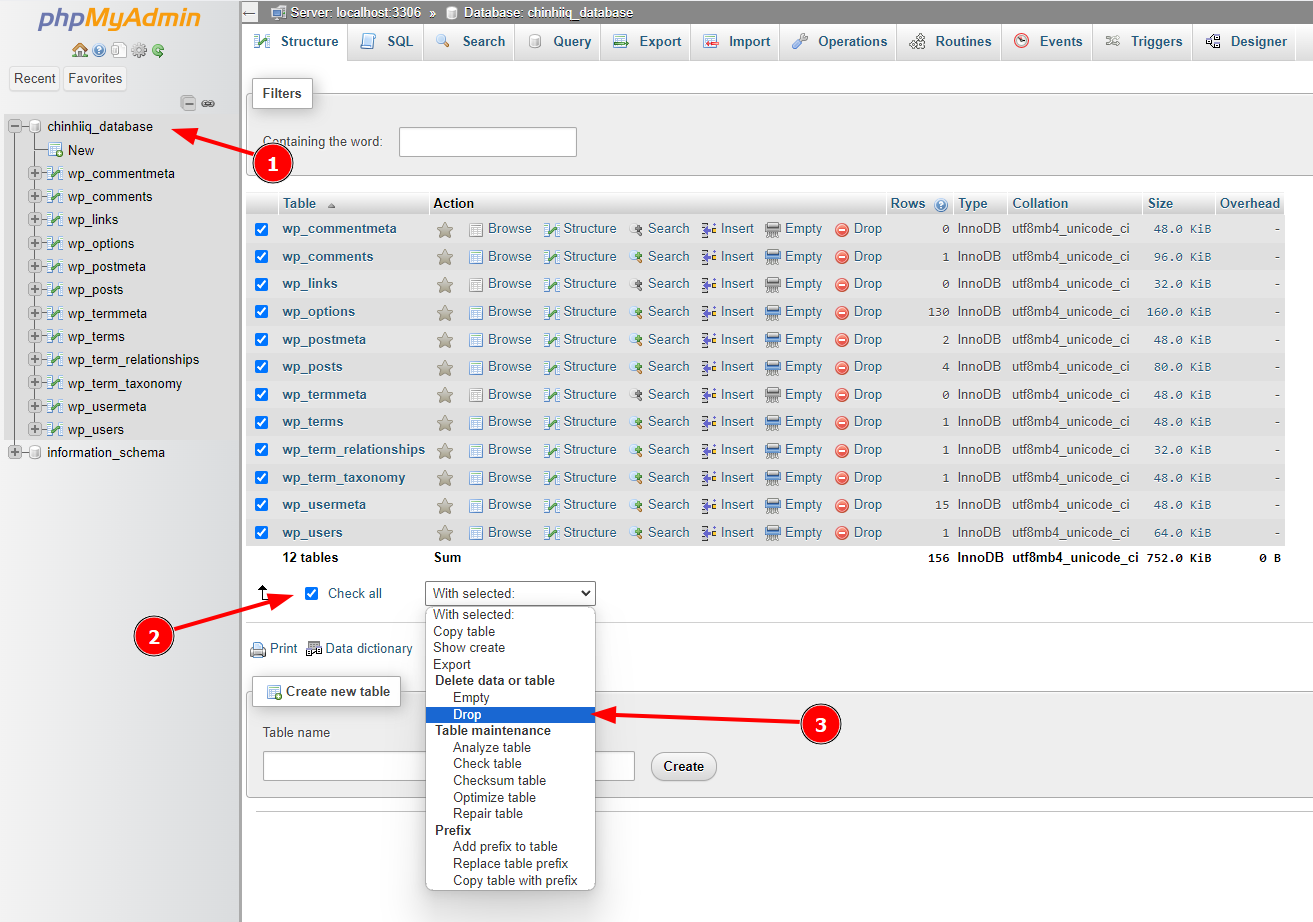

Import database
Bước 1: Bạn chọn database cần import dữ liệu, sau đó nhấp vào chức năng Import.
Bước 2: Bạn chọn Choose File. Trong cửa sổ mở ra, chọn file đã tải xuống ở bước trên. Cuối cùng, nhấp vào nút Import để hoàn tất quá trình.
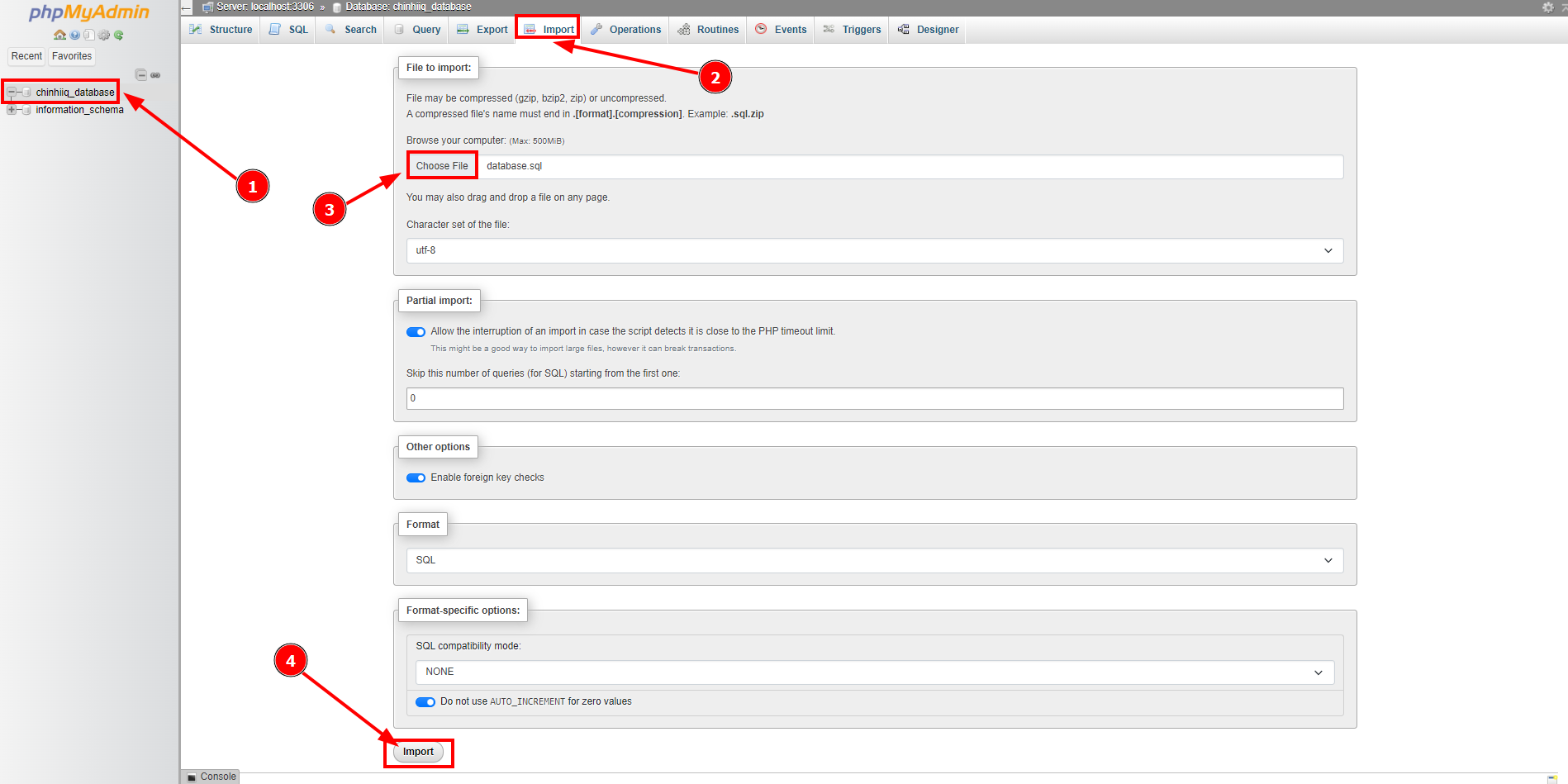
Nếu import thành công, bạn sẽ nhận được thông báo như sau:
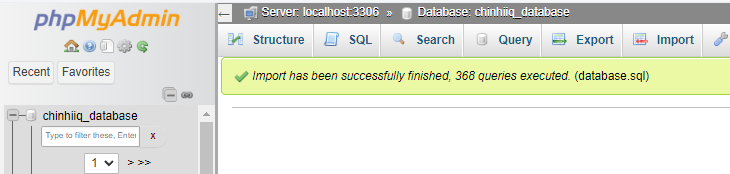
Sau khi đã import database, bạn tìm tới bảng có dạng [table_prefix]_options và chỉnh sửa 2 dòng siteurl và home từ URL của website cũ thành URL của website mới.
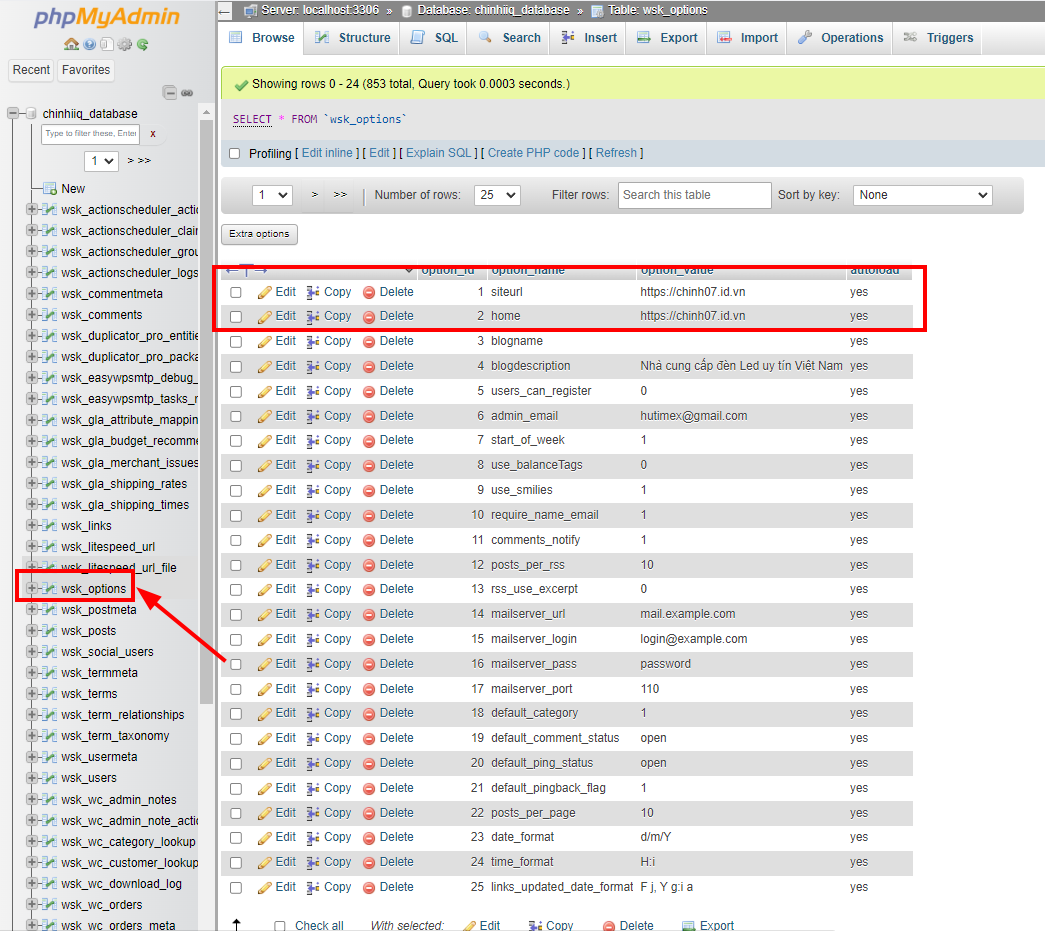
Lưu ý phần table_prefix để cấu hình lại trong wp-config của website. Trong ảnh minh hoạ dưới đây, tiền tố của bảng là wsk_
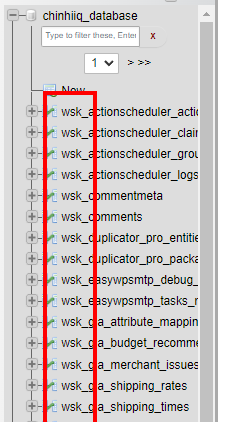
Quét mã độc trong database mới import
Để làm việc này, bạn cần hiểu biết cơ bản về SQL. Hãy truy cập vào công cụ quản trị cơ sở dữ liệu được cung cấp bởi máy chủ web như phpMyAdmin hoặc có thể trực tiếp vào console của cơ sở dữ liệu. Khi bạn có quyền truy cập vào công cụ, hãy kiểm tra các dấu hiệu của mã độc bằng cách sử dụng một số chữ ký (mẫu nhận diện mã độc) phổ biến sau đây.
- eval
- base64_decode
- gzinflate
- shell_exec
- GLOBALS
- error_reporting(0)
Cấu hình thông tin database trong wp-config
Bước 1: Bạn chọn chức năng File Manager trên cPanel,
Bước 2: Chọn vào thư mục domain mới, nếu domain mới là domain chính của hosting, bạn chọn vào thư mục public_html, sau đó, click chuột phải vào file wp-config.php,
Bước 3: Chọn Edit rồi tiếp tục chọn Edit ở cửa sổ nhỏ xuất hiện.
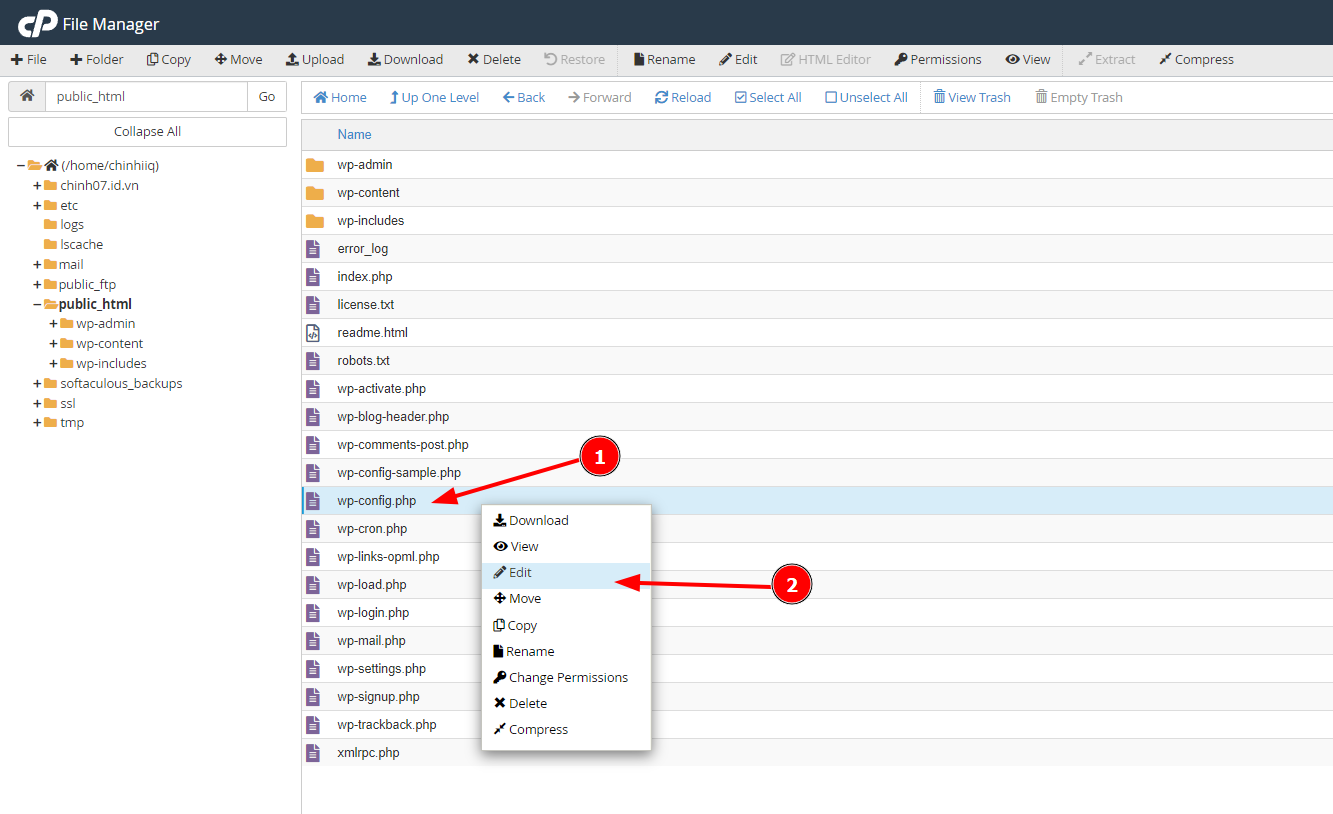
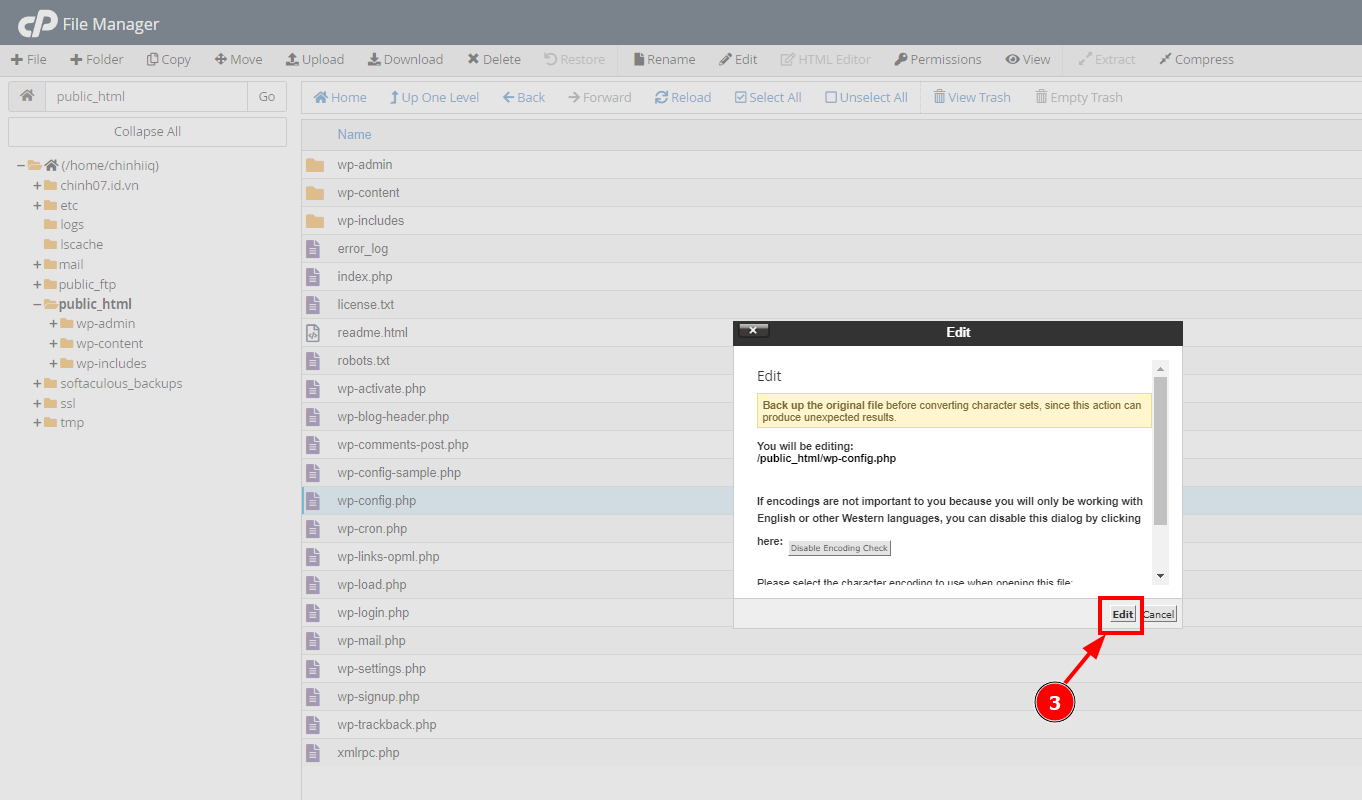
Bước 4: Tìm tới dòng $table_prefix và chỉnh sửa thành tiền tố đã lưu ý ở bước Quét mã độc trong database mới import
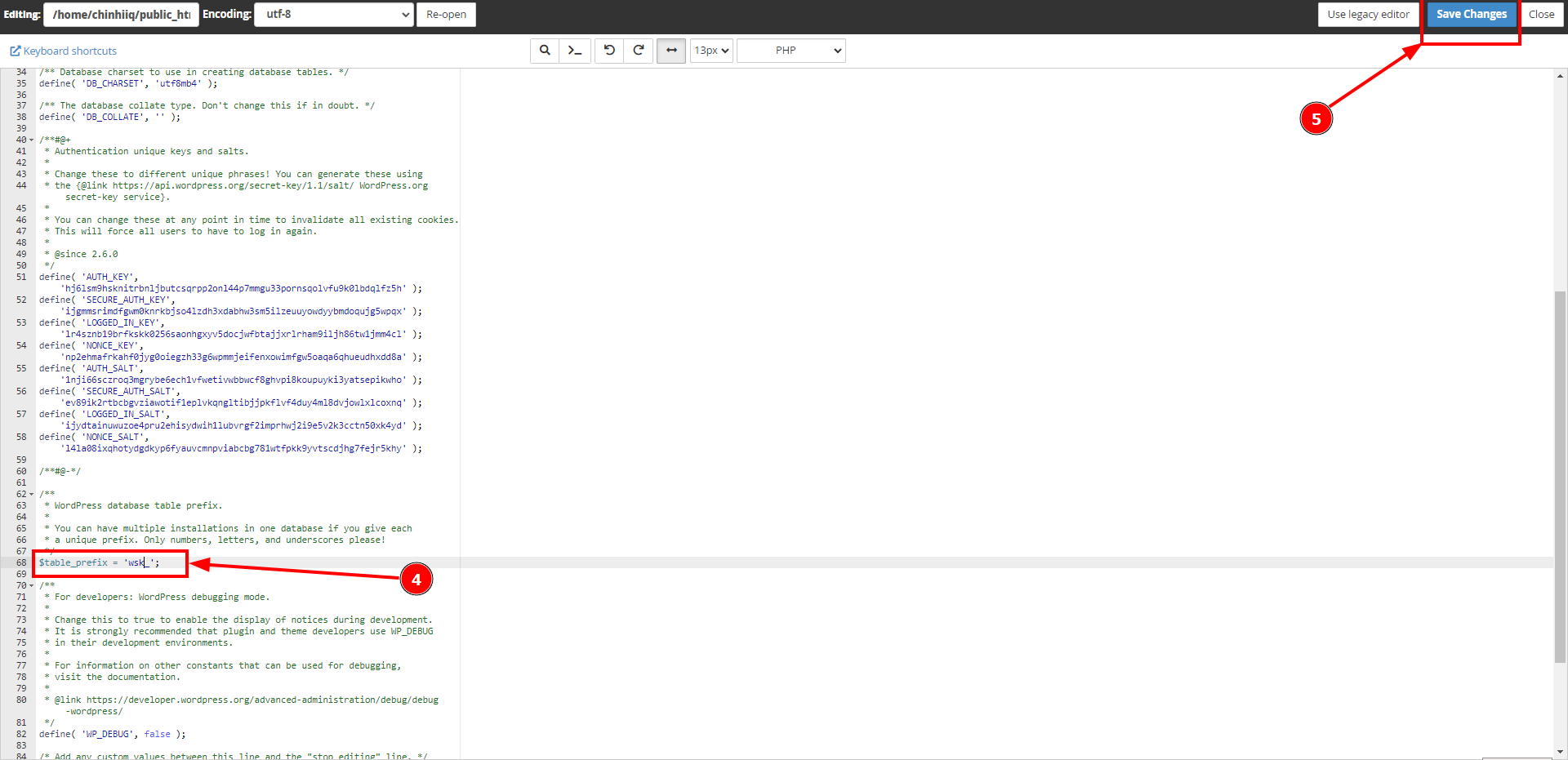
Tải lên thư mục uploads
Bước 1: Bạn truy cập tới thư mục wp-content của website mới trong File Manager của cPanel, sau đó chọn chức năng Upload.
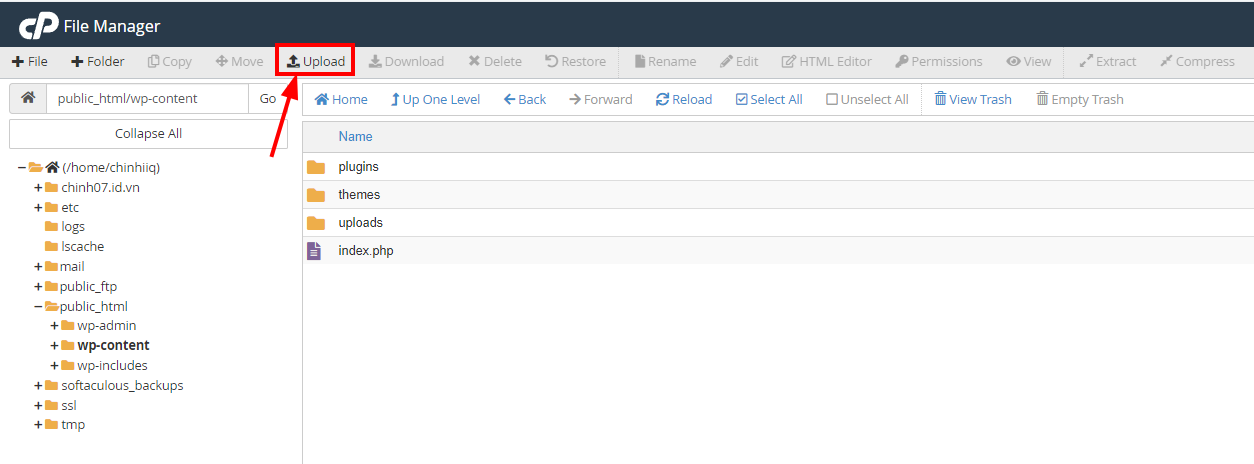
Bước 2: Trong giao diện mới xuất hiện, chọn nút Select File, chọn file uploads.zip đã lưu trên máy tính. Sau khi thanh upload hiển thị 100%, bạn chọn Go Back to “/home/chinhiiq/public_html/wp-content”
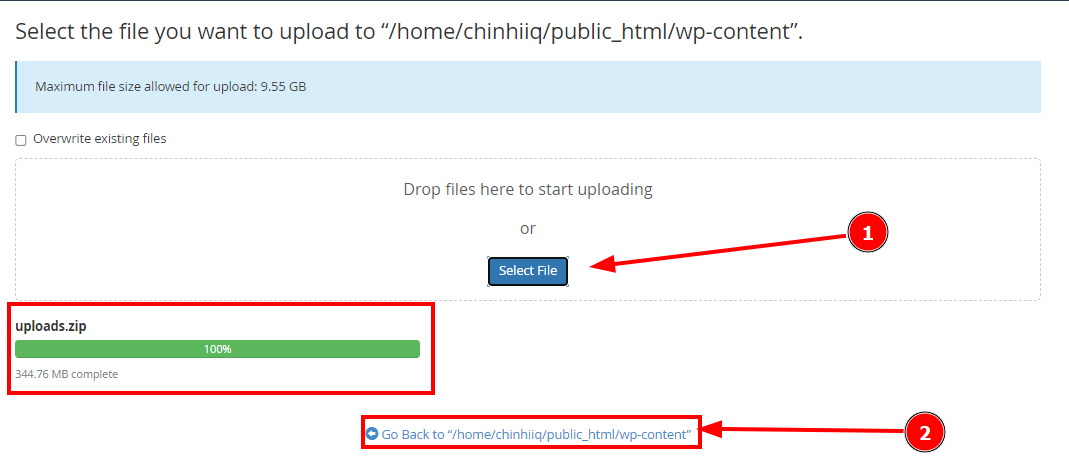
Bước 3: Trong thư mục wp-content sẽ hiển thị file uploads.zip mới tải lên, bạn click chuột phải và chọn nút Extract.
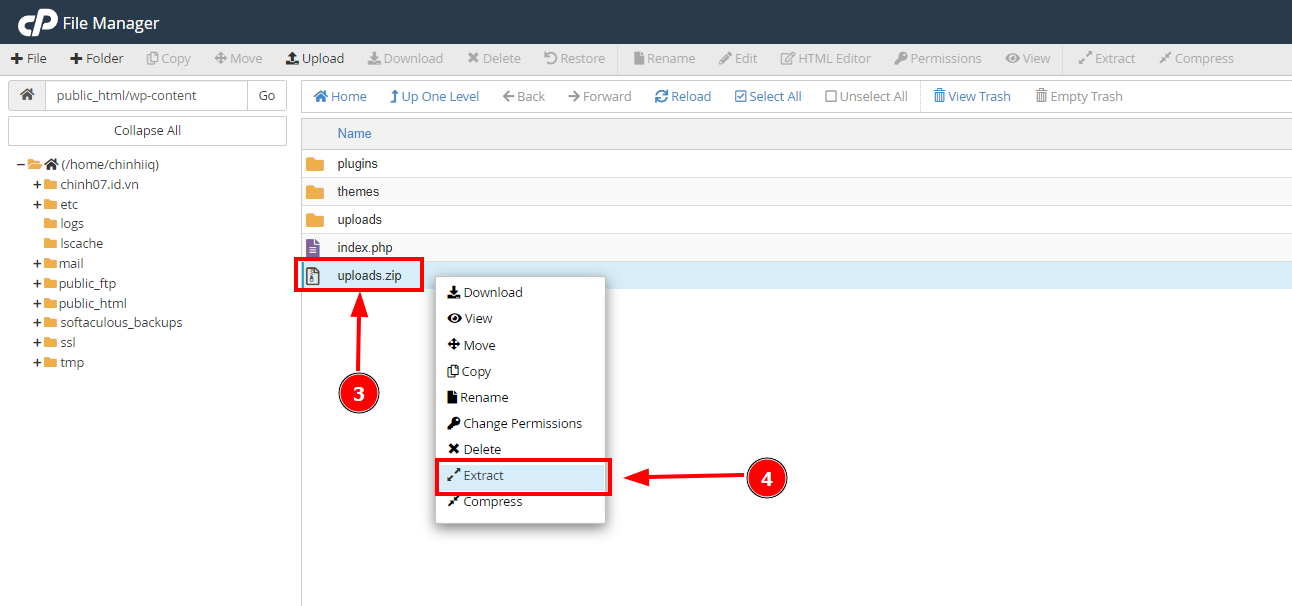
Bước 4: Tiếp tục chọn Extract Files để giải nén file uploads.zip, thư mục sau khi giải nén sẽ ghi đè lên thư mục uploads mặc định của website.
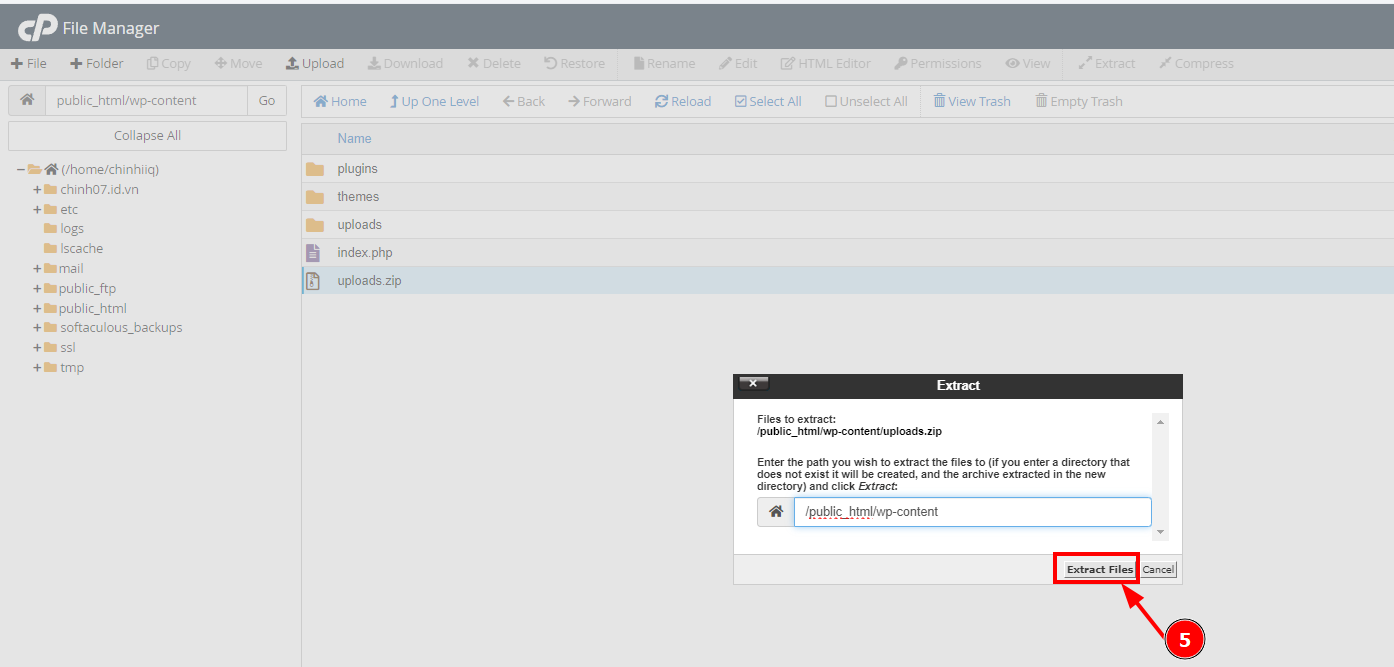
Bước 5: Sau khi đã có thư mục uploads, bạn truy cập vào trang quản trị của website mới có dạng để kiểm tra các file hình ảnh, video, … đã tải lên đầy đủ chưa.
Bạn sẽ dùng tải khoản wp-admin cũ để đăng nhập vì ở bước trước bạn đã import database dữ liệu cũ nên tài khoản vẫn là tài khoản cũ.
Ở trang quản trị website, chọn tab Media và kiểm tra tất cả các file hình ảnh, video có đầy đủ không.
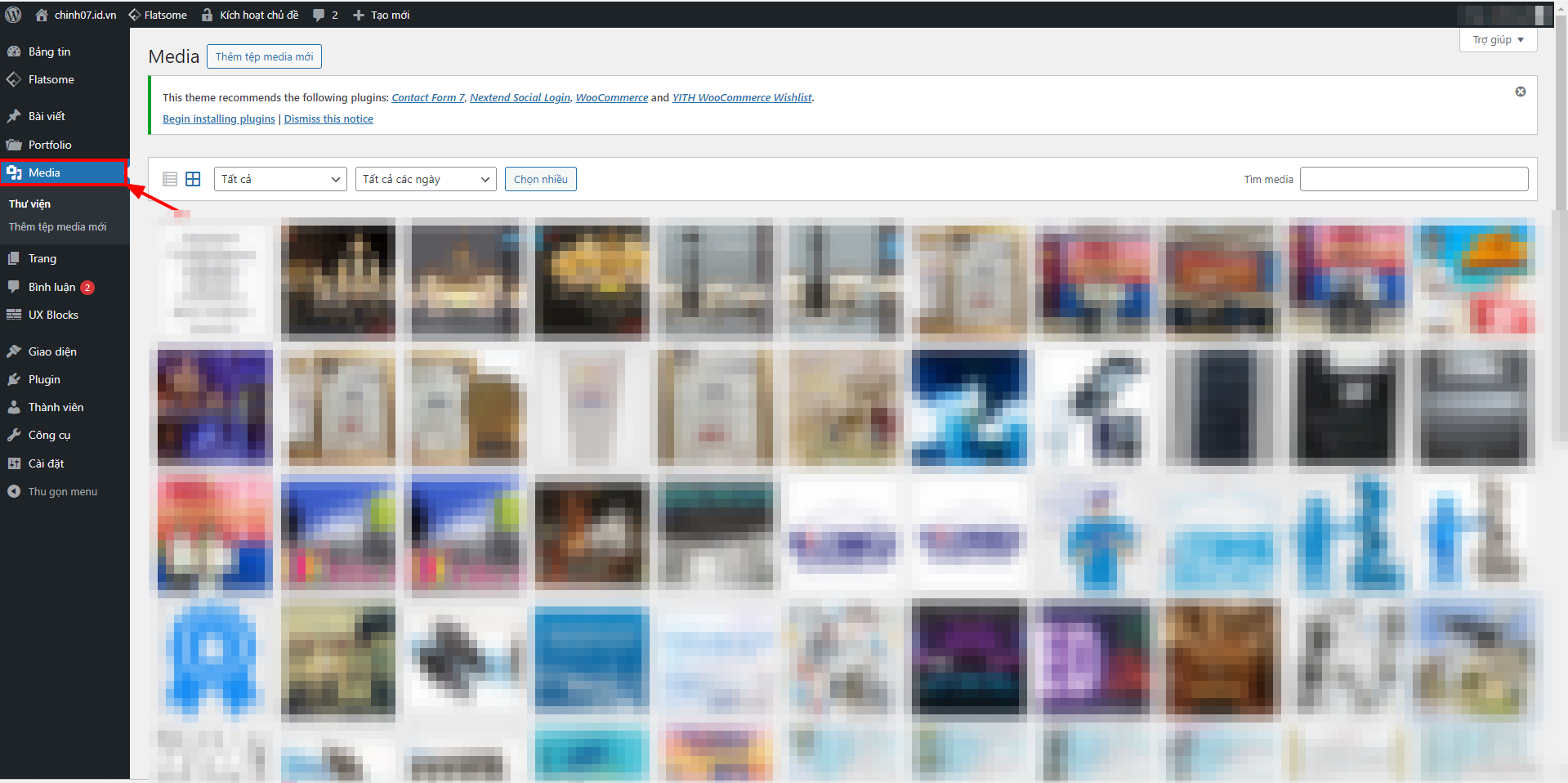
Cài đặt lại plugin và theme giống với website cũ
Các bạn có thể tham khảo cách cài đặt plugin và theme:
Kiểm tra website mới
Sau khi thao tác các bước như hướng dẫn trên, bạn có thể truy cập website mới và kiểm tra xem mọi thứ đã giống như website chưa. Nếu mọi thứ đã ổn rồi, bạn hãy tiến hành xóa dữ liệu của website cũ, và lấy source website mới đã xử lý mã độc chuyển sang để sử dụng nhé. Sau khi chuyển dữ liệu mới lên, bạn chỉnh sửa lại siteurl và home cho đúng tên website gốc của mình nhé.
Kết luận
Trên đây là hướng dẫn cài đặt lại WordPress khi bị nhiễm mã độc. Tuy nhiên, mã độc có nhiều mức độ và cách tấn công khác nhau, vì vậy chúng ta cần hiểu rõ các nguyên nhân gây ra lỗ hổng bảo mật để giảm nguy cơ bị tấn công. Hy vọng bài viết này sẽ giúp bạn xử lý vấn đề mã độc trên website của mình một cách hiệu quả. Chúc bạn thành công!
Nếu còn thắc mắc nào khắc vui lòng liên hệ với hotline 1800 6734 để được hỗ trợ.















